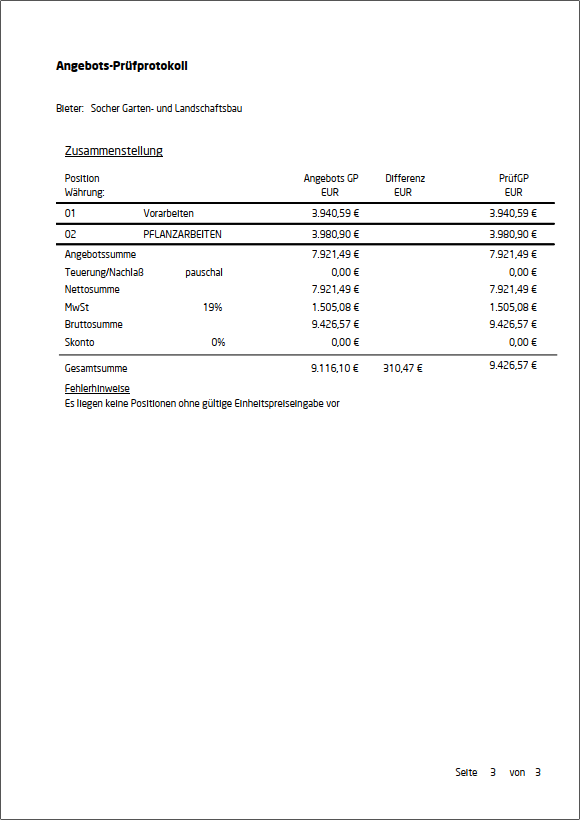Inhaltsverzeichnis
Angebots-Prüfprotokoll drucken
Beschreibung
Für jeden Bieter können Sie ein Angebots-Prüfprotokoll drucken. Die bei der Angebotserfassung eingegebenen Preise und Summen werden mit dem korrekten Preis (Menge * EP, Titelsumme, Angebotssumme) geprüft und bei Differenzen als Fehler markiert.
Anwendung
Klicken Sie im Menü Bieterpreiseingabe auf den Eintrag Prüfprotokoll.
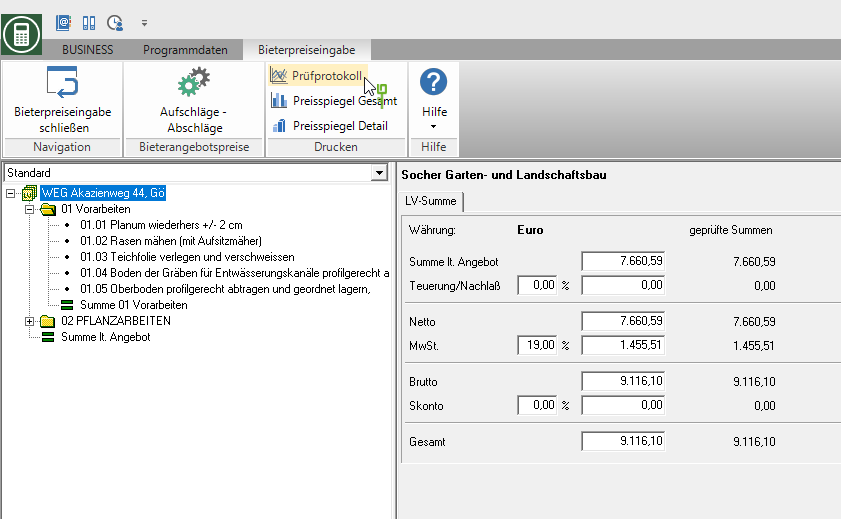
Folgendes Druckmenü wird geöffnet.
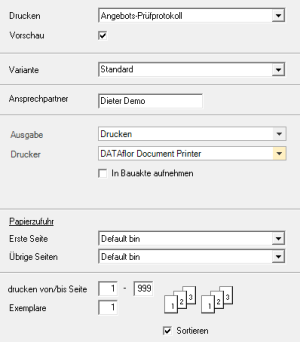
Druckeinstellungen
Nehmen Sie folgende Einstellungen vor:
Vorschau
Jeder Ausdruck kann vor dem Ausdruck kontrolliert werden. Die Anzeige einer Vorschau ist vom Programm voreingestellt. Möchten Sie keine Vorschau angezeigt bekommen, deaktivieren  Sie die Option.
Sie die Option.
Variante
Für jedes Formular können Sie mit Hilfe des Designers verschiedene Druckvarianten gestalten. Durch Klicken auf  wählen Sie die Variante aus, die Sie für den Ausdruck verwenden möchten.
wählen Sie die Variante aus, die Sie für den Ausdruck verwenden möchten.
Ansprechpartner
Hier sollte der komplette Name des Mitarbeiters eingetragen werden, der Ansprechpartner bei allen Rückfragen ist. Es ist der Name des angemeldeten Benutzers voreingestellt, der im Adress-Manager in den Benutzerdaten hinterlegt ist.
Ausgabe
Durch Klicken auf  wählen Sie, ob Sie das Prüfprotokoll drucken oder als Fax oder E-Mail versenden möchten.
wählen Sie, ob Sie das Prüfprotokoll drucken oder als Fax oder E-Mail versenden möchten.
Drucker
Durch Klicken auf  wählen Sie den Drucker, den Sie für den Ausdruck verwenden möchten. Es stehen nur Drucker zur Auswahl, die unter Windows installiert sind.
wählen Sie den Drucker, den Sie für den Ausdruck verwenden möchten. Es stehen nur Drucker zur Auswahl, die unter Windows installiert sind.
In Bauakte aufnehmen
Haben Sie eine Lizenz für die DATAflor Bauakte, können Sie das Prüfprokoll als PDF-Dokument abspeichern.
Papierzufuhr
Bietet Ihr Drucker mehrere Papierschächte an, wählen Sie durch Klicken auf  den Schacht, aus dem das Papier für den Ausdruck verwendet wird.
den Schacht, aus dem das Papier für den Ausdruck verwendet wird.
drucken von/bis Seite\
Hier können Sie die auszudruckenden Seiten vorgeben. Möchten Sie das gesamte Prüfprotokoll drucken, nehmen Sie in diesen Feldern keine Änderungen vor.
Exemplare
Benötigen Sie mehrere Kopien des Prüfprokolls, tragen Sie hier die gewünschte Anzahl ein.
Registerkarte Einstellungen
Aktivieren Sie die jeweilige Option durch Setzen des Häkchens  .
.
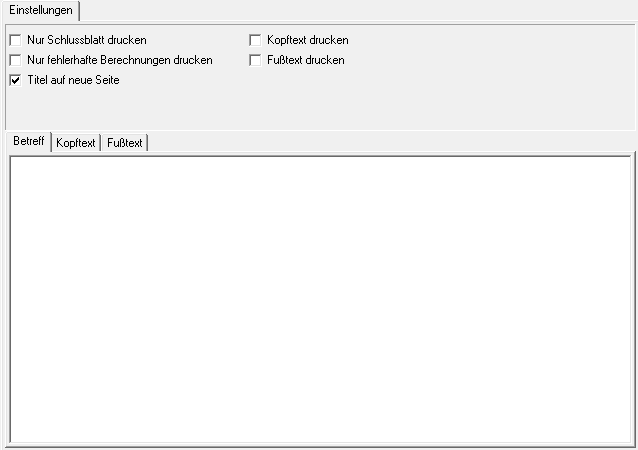
Nur Schlussblatt drucken
Es wird nur das Schlussblatt mit den Endsummen, Teuerung / Nachlass und MwSt.- und Bruttopreisberechnung gedruckt.
Nur fehlerhafte Berechnungen drucken
Aktivieren  Sie die Option, um nur die fehlerhaften Berechnungen zu drucken. Deaktivieren
Sie die Option, um nur die fehlerhaften Berechnungen zu drucken. Deaktivieren  Sie die Option, werden auf dem Prüfprotokoll alle Positionen einschließlich Schlussblatt ausgegeben.
Sie die Option, werden auf dem Prüfprotokoll alle Positionen einschließlich Schlussblatt ausgegeben.
Hierarchie auf neue Seite
Aus optischen Gründen kann bei einem Titelwechsel eine neue Seite begonnen werden.
Kopftext / Fußtext drucken
Die auf den Registerkarten Kopftext und Fußtext eingetragenen Texte wird mit ausgegeben.
Druckvorschau und Drucken
Nachdem Sie alle notwendigen Angaben für Ihren Ausdruck vorgenommen haben, klicken Sie auf  im Menü Druckeinstellungen oder verwenden alternativ die Tastenkombination Strg + P.
im Menü Druckeinstellungen oder verwenden alternativ die Tastenkombination Strg + P.
Beispielausdruck:
erste Seite
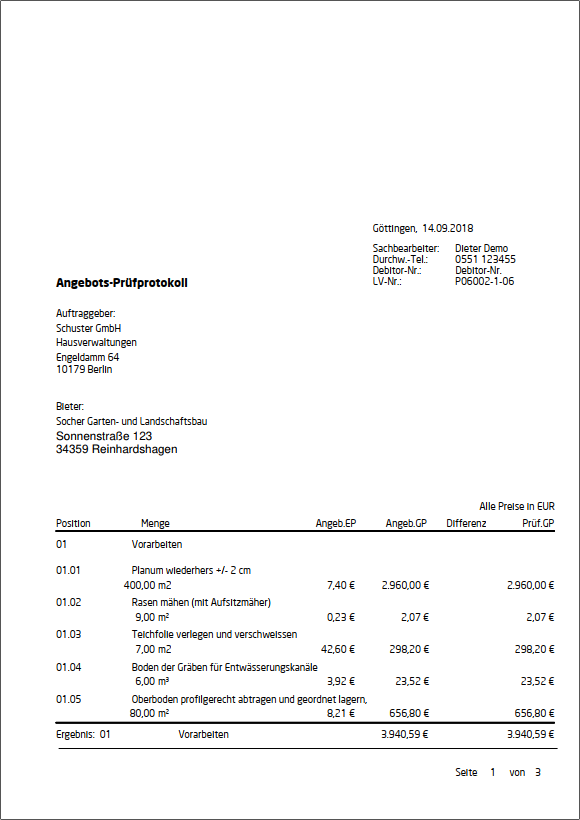
letzte Seite